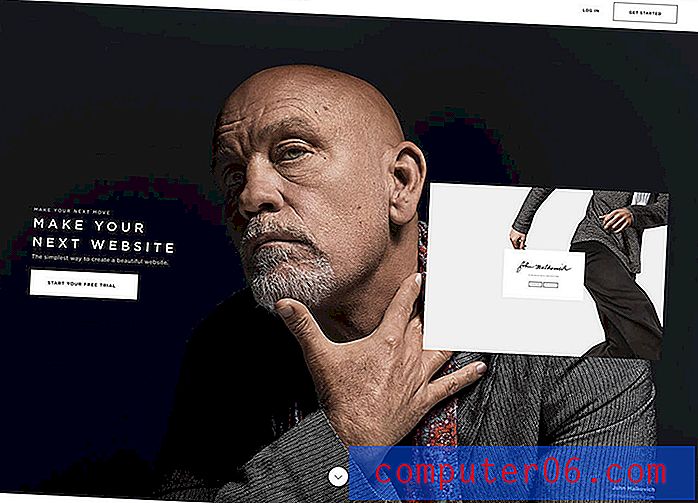Excel 2010'da Metin Kutusunda Formül Sonucu Nasıl Görüntülenir
Son güncelleme: 28 Aralık 2016
Microsoft Excel'deki bir metin kutusu, e-tablonuzdaki hemen hemen her konuma taşınabilecek metin görüntüleme seçeneği sunar. Bir metin kutusuna formül girmeye çalışmış olabilirsiniz, yalnızca formülün sonuçlarının hesaplanmayacağını bulmak için. Ne yazık ki Excel metin kutusu hücre ile aynı şekilde çalışmadığından, doğrudan metin kutusuna girilen bir formül beklediğiniz şekilde çalışmaz.
Ancak, Microsoft Excel 2010'daki bir metin kutusu, yürütülen formülün sonucu olan değer de dahil olmak üzere e-tabloda bir hücrenin değerini görüntülemek için bağlanabilir. Aşağıdaki kılavuzumuz, bir metin kutusunu elektronik tablo hücresine nasıl bağlayabileceğinizi gösterecek, böylece formül sonucunuzu metin kutusunda görüntüleyebileceksiniz. Ek yardımcı program için, birden çok hücredeki verileri bir hücrede birleştirmek için birleştirme formülünü kullanmayı deneyebilir, ardından bu hücreyi metin kutusunda gösterebilirsiniz.
Excel 2010'da Metin Kutusunda Formül Kullanma
Bu makaledeki adımlar, bir metin kutusunu Microsoft Excel 2010'da bir hücreye nasıl bağlayacağınızı gösterecektir. Metin kutusuna doğrudan formül giremezsiniz, ancak formül içeren bir hücreyi metin kutusuna bağlayabilirsiniz. formülün sonucu metin kutusunun içinde görüntülenir. Bu, e-tablonuzdaki bir hücreye bir formül girmeniz ve ardından bu hücreyi metin kutunuza bağlamanız gerektiği anlamına gelir.
Adım 1: E-tablonuzu Microsoft Excel 2010'da açın.
2. Adım: Sonuçlarını metin kutusunda görüntülemek istediğiniz formülü girebileceğiniz bir hücrenin içini tıklayın. Çoğu durumda, bunun için en iyi seçenek, formülü e-tablonuzdaki normal verilerden uzak bir hücreye yerleştirmektir.

3. Adım: Metin kutusuna sonucunu görüntülemek istediğiniz formülü girin.
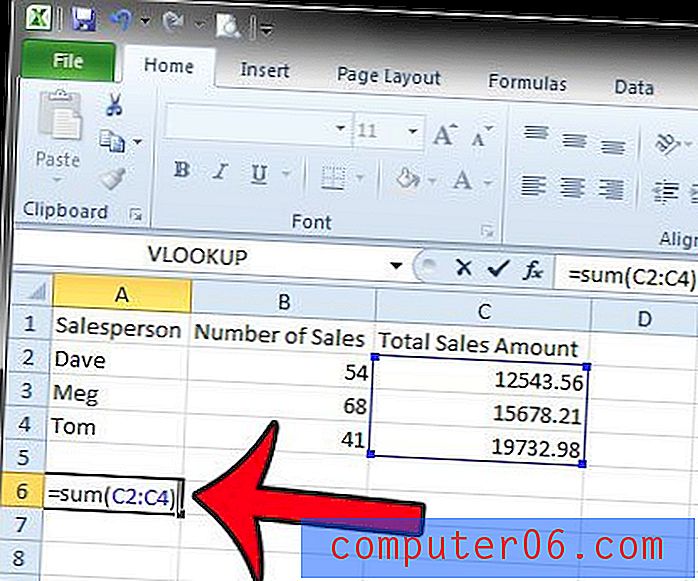
Adım 4: Pencerenin üst kısmındaki Ekle sekmesini tıklayın.
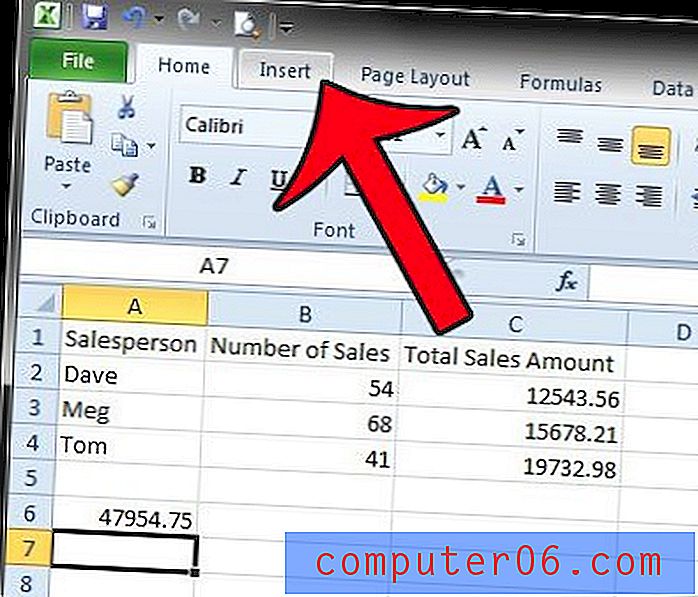
Adım 5: Gezinme şeridinin Metin bölümündeki Metin Kutusu düğmesini tıklayın.
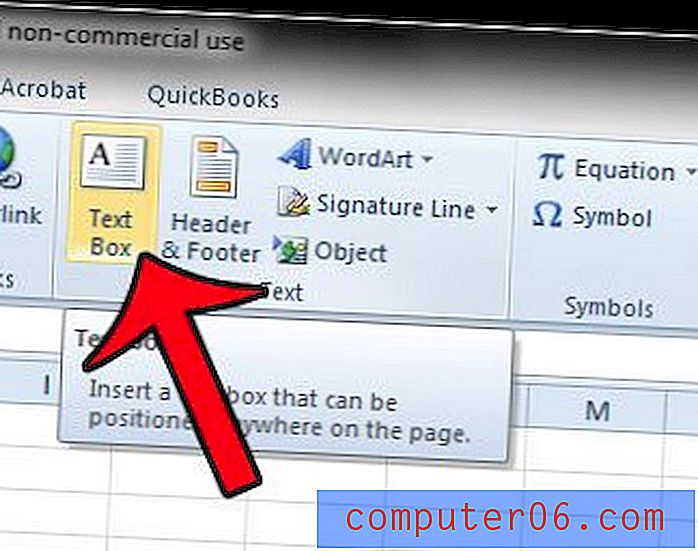
Adım 6: Metin kutunuzu çalışma sayfasında gösterilmesini istediğiniz yere çizin.
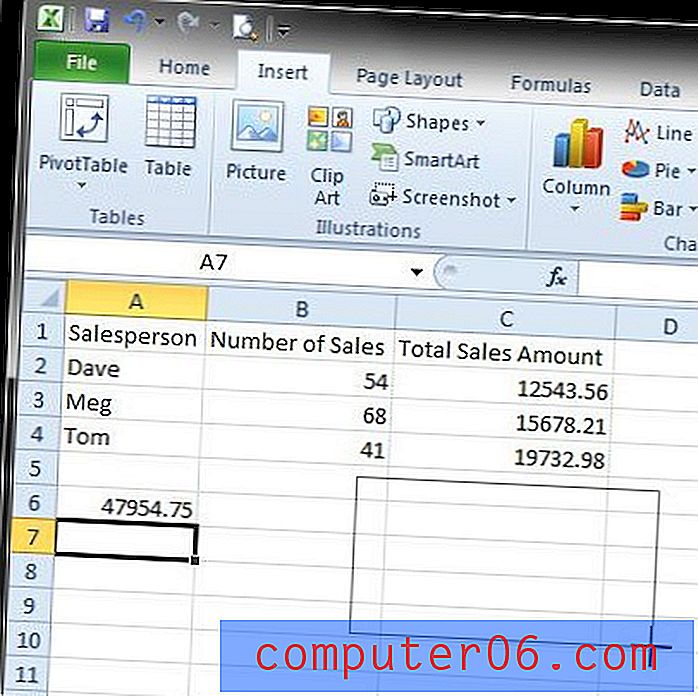
Adım 7: Seçmek için metin kutusunun içini bir kez tıklayın, ardından e-tablonun üzerindeki Formül Çubuğu'nun içini tıklayın.
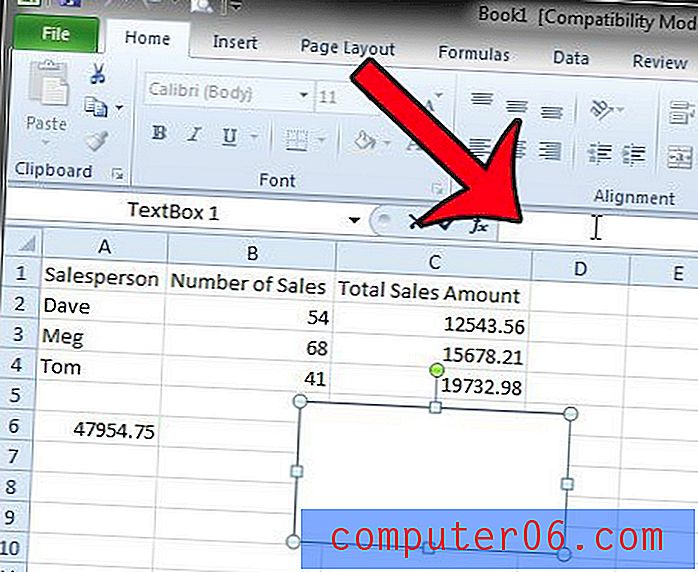
Adım 8: Formül Çubuğuna bir = işareti yazın, ardından 3. Adımda girdiğiniz formülü içeren hücreyi tıklayın. Hücre seçildikten sonra klavyenizdeki Enter tuşuna basın.
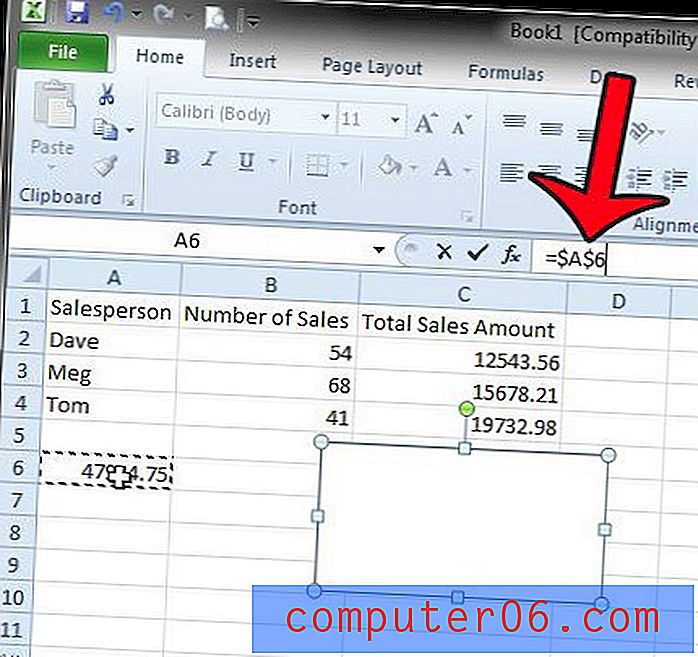
Metin kutusu artık formülünüzün sonucunu görüntülüyor olmalıdır.
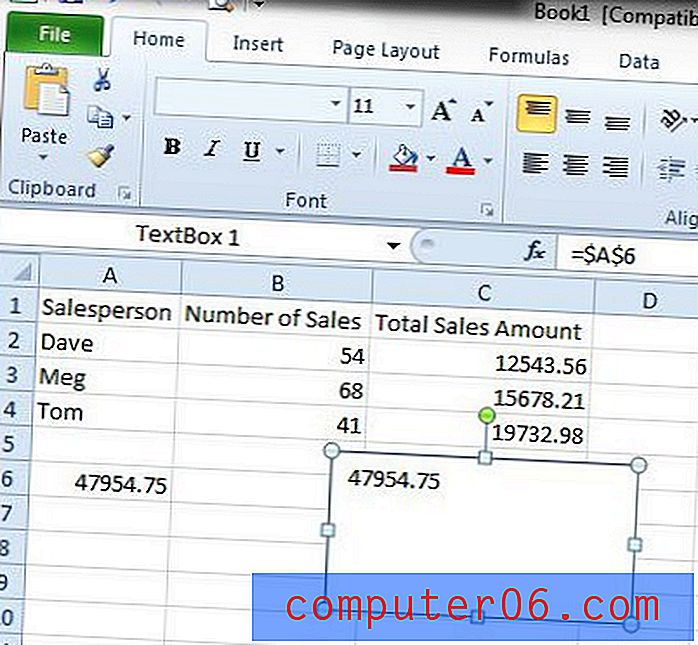
Özet - Excel metin kutusu formülü nasıl kullanılır
- E-tablodaki bir hücrenin içini tıklayın, ardından formülünüzü girin.
- Pencerenin üst kısmındaki Ekle sekmesini tıklayın.
- Metin Kutusu düğmesini tıklayın.
- Metin kutunuzu çizin.
- Metin kutusunun içini ve ardından formül çubuğunun içini tıklayın.
- = XX yazın, ancak XX'yi 1. adımda formülü girdiğiniz hücre konumu ile değiştirin.
Excel 2010'da Metin Kutusu Ekleme
Aşağıdaki adımlar, yukarıdaki adımların belirli bir yönüne odaklanmaktadır - Excel 2010'a metin kutusu ekleme.
Adım 1: Pencerenin üst kısmındaki Ekle sekmesini tıklayın.
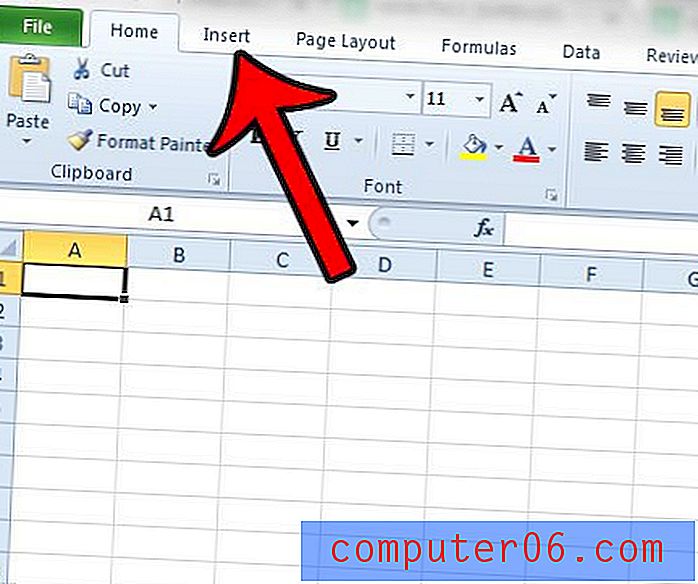
Adım 2: Şeridin Metin bölümündeki Metin Kutusu düğmesini tıklayın.
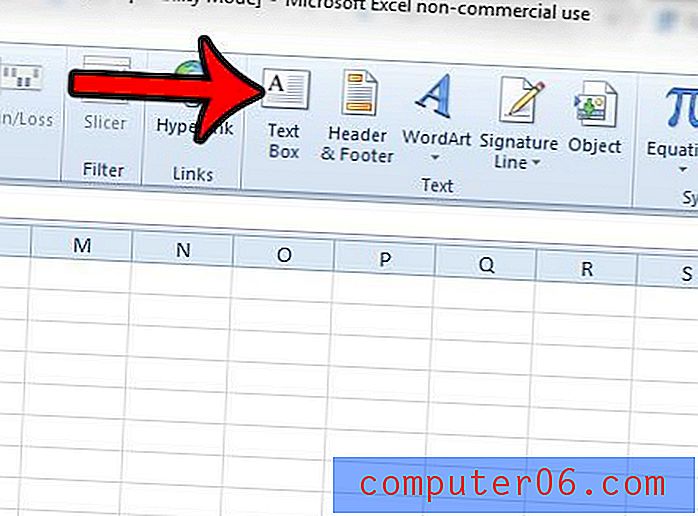
Adım 3: Metin kutusunu eklemek istediğiniz e-tabloyu tıklayın ve basılı tutun, ardından istediğiniz metin kutusunu oluşturmak için farenizi sürükleyin.
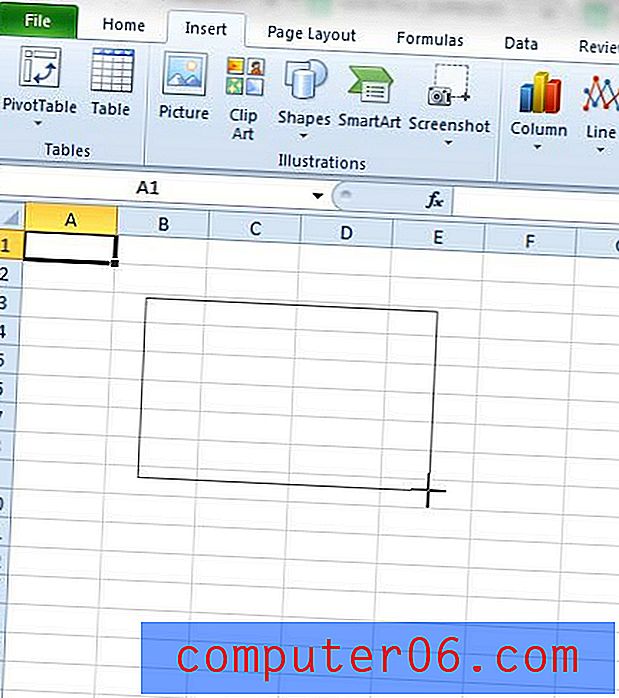
Adım 4: Metin kutusuna dahil etmek istediğiniz bilgileri girin.
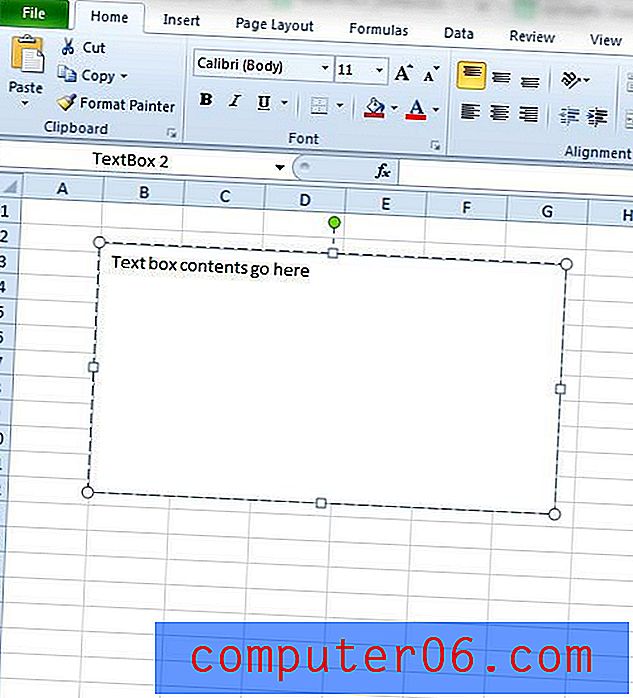
Bir hücreye bağlıysa, metin kutusuna başka veri ekleyemeyeceğinizi unutmayın. Etiket gibi başka bilgiler eklemeniz gerekiyorsa, en iyi çözüm, formül değerini içeren metin kutusuna göre uygun şekilde yerleştirilmiş ek bir metin kutusu kullanmaktır.
Excel, formülün sonuçları yerine formülleri görüntülüyor mu? Formül görüntüleme ve formül sonuçları arasında nasıl geçiş yapabileceğinizi öğrenmek için bu makaleyi okuyun.